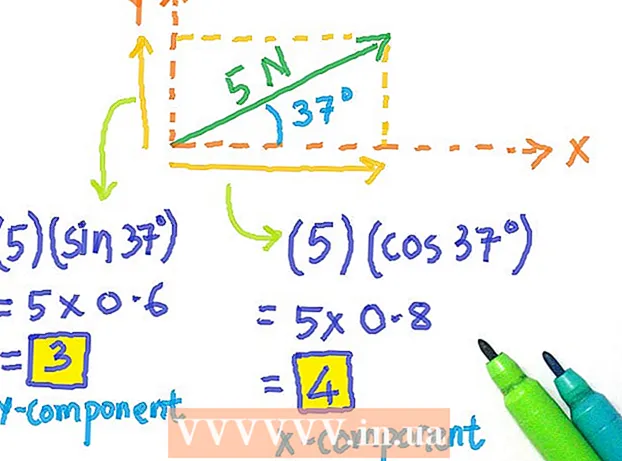Autorius:
Marcus Baldwin
Kūrybos Data:
20 Birželio Birželio Mėn 2021
Atnaujinimo Data:
1 Liepos Mėn 2024

Turinys
- Žingsniai
- 1 būdas iš 3: „iPhone“
- 2 metodas iš 3: „Android“
- 3 metodas iš 3: „Facebook“ svetainė
- Patarimai
- Įspėjimai
Šiame straipsnyje mes parodysime, kaip pakeisti dabartinį gyvenamąjį miestą „Facebook“.
Žingsniai
1 būdas iš 3: „iPhone“
 1 Pradėkite „Facebook“. Spustelėkite piktogramą baltos raidės „F“ pavidalu mėlyname fone.
1 Pradėkite „Facebook“. Spustelėkite piktogramą baltos raidės „F“ pavidalu mėlyname fone. - Jei dar nesate prisijungęs prie „Facebook“, įveskite savo el. Pašto adresą (arba telefono numerį) ir slaptažodį, tada spustelėkite Prisijungti.
 2 Bakstelėkite ☰. Šią piktogramą rasite apatiniame dešiniajame kampe.
2 Bakstelėkite ☰. Šią piktogramą rasite apatiniame dešiniajame kampe.  3 Palieskite savo vardą. Jis yra ekrano viršuje.
3 Palieskite savo vardą. Jis yra ekrano viršuje.  4 Slinkite žemyn puslapiu ir spustelėkite Informacija. Šią parinktį rasite virš „Kronikos“ teksto laukelio „Būsena“.
4 Slinkite žemyn puslapiu ir spustelėkite Informacija. Šią parinktį rasite virš „Kronikos“ teksto laukelio „Būsena“.  5 Spustelėkite Kur jūs gyvenate. Jis yra ekrano viršuje.
5 Spustelėkite Kur jūs gyvenate. Jis yra ekrano viršuje.  6 Palieskite rodyklę šalia gyvenamosios vietos miesto. Šią parinktį rasite ekrano viršuje esančioje skiltyje Vietos, kuriose gyvenote.
6 Palieskite rodyklę šalia gyvenamosios vietos miesto. Šią parinktį rasite ekrano viršuje esančioje skiltyje Vietos, kuriose gyvenote.  7 Bakstelėkite Keisti gyvenamąjį miestą. Ši parinktis yra meniu.
7 Bakstelėkite Keisti gyvenamąjį miestą. Ši parinktis yra meniu. - Norėdami paslėpti savo gyvenamąjį miestą savo profilyje, spustelėkite „Galima“.
 8 Palieskite savo miesto pavadinimą skiltyje Gyvenamoji vieta. Jis yra ekrano viršuje.
8 Palieskite savo miesto pavadinimą skiltyje Gyvenamoji vieta. Jis yra ekrano viršuje. - Jei nuspręsite savo profilyje paslėpti gyvenamosios vietos miestą, lango „Kas tai mato“ viršuje spustelėkite „Tik aš“. Pakeitimai bus išsaugoti.
 9 Įveskite savo gyvenamosios vietos pavadinimą. Kai įvedate pavadinimą, po teksto laukeliu rodomi patarimai.
9 Įveskite savo gyvenamosios vietos pavadinimą. Kai įvedate pavadinimą, po teksto laukeliu rodomi patarimai.  10 Bakstelėkite miesto pavadinimą pasiūlymų sąraše po teksto laukeliu.
10 Bakstelėkite miesto pavadinimą pasiūlymų sąraše po teksto laukeliu. 11 Palieskite Išsaugoti. Jūsų profilio skiltyje „Informacija“ rodomas gyvenamosios vietos miestas bus atnaujintas.
11 Palieskite Išsaugoti. Jūsų profilio skiltyje „Informacija“ rodomas gyvenamosios vietos miestas bus atnaujintas.
2 metodas iš 3: „Android“
 1 Pradėkite „Facebook“. Spustelėkite piktogramą baltos raidės „F“ pavidalu mėlyname fone.
1 Pradėkite „Facebook“. Spustelėkite piktogramą baltos raidės „F“ pavidalu mėlyname fone. - Jei dar nesate prisijungęs prie „Facebook“, įveskite savo el. Pašto adresą (arba telefono numerį) ir slaptažodį, tada spustelėkite Prisijungti.
 2 Bakstelėkite ☰. Šią piktogramą rasite viršutiniame dešiniajame kampe.
2 Bakstelėkite ☰. Šią piktogramą rasite viršutiniame dešiniajame kampe.  3 Palieskite savo vardą. Jis yra ekrano viršuje.
3 Palieskite savo vardą. Jis yra ekrano viršuje.  4 Slinkite žemyn puslapiu ir spustelėkite Informacija. Šią parinktį rasite virš „Kronikos“ teksto laukelio „Būsena“.
4 Slinkite žemyn puslapiu ir spustelėkite Informacija. Šią parinktį rasite virš „Kronikos“ teksto laukelio „Būsena“.  5 Spustelėkite Kur jūs gyvenate. Jis yra ekrano viršuje.
5 Spustelėkite Kur jūs gyvenate. Jis yra ekrano viršuje.  6 Palieskite rodyklę šalia gyvenamosios vietos miesto. Šią parinktį rasite ekrano viršuje esančioje skiltyje Vietos, kuriose gyvenote.
6 Palieskite rodyklę šalia gyvenamosios vietos miesto. Šią parinktį rasite ekrano viršuje esančioje skiltyje Vietos, kuriose gyvenote.  7 Bakstelėkite Keisti gyvenamąjį miestą. Ši parinktis yra meniu.
7 Bakstelėkite Keisti gyvenamąjį miestą. Ši parinktis yra meniu. - Norėdami paslėpti savo gyvenamąjį miestą savo profilyje, spustelėkite „Galima“.
 8 Palieskite savo gyvenamosios vietos pavadinimą skiltyje Gyvenamoji vieta. Jis yra ekrano viršuje.
8 Palieskite savo gyvenamosios vietos pavadinimą skiltyje Gyvenamoji vieta. Jis yra ekrano viršuje. - Jei nuspręsite savo profilyje paslėpti gyvenamosios vietos miestą, lango „Kas tai mato“ viršuje spustelėkite „Tik aš“. Pakeitimai bus išsaugoti.
 9 Įveskite savo gyvenamosios vietos pavadinimą. Kai įvedate pavadinimą, po teksto laukeliu rodomi patarimai.
9 Įveskite savo gyvenamosios vietos pavadinimą. Kai įvedate pavadinimą, po teksto laukeliu rodomi patarimai.  10 Bakstelėkite miesto pavadinimą pasiūlymų sąraše po teksto laukeliu.
10 Bakstelėkite miesto pavadinimą pasiūlymų sąraše po teksto laukeliu. 11 Palieskite Išsaugoti. Jūsų profilio skiltyje „Informacija“ rodomas gyvenamosios vietos miestas bus atnaujintas.
11 Palieskite Išsaugoti. Jūsų profilio skiltyje „Informacija“ rodomas gyvenamosios vietos miestas bus atnaujintas.
3 metodas iš 3: „Facebook“ svetainė
 1 Atidaryti „Facebook“ svetainė. Jei jau esate prisijungę prie „Facebook“, bus atidarytas jūsų naujienų kanalas.
1 Atidaryti „Facebook“ svetainė. Jei jau esate prisijungę prie „Facebook“, bus atidarytas jūsų naujienų kanalas. - Jei dar nesate prisijungę prie „Facebook“ paskyros, viršutiniame dešiniajame kampe įveskite savo el. Pašto adresą (arba telefono numerį), tada spustelėkite Prisijungti.
 2 Spustelėkite savo vardą. Jį rasite viršutiniame dešiniajame kampe.
2 Spustelėkite savo vardą. Jį rasite viršutiniame dešiniajame kampe.  3 Spustelėkite Informacija. Šią parinktį rasite po profilio viršeliu.
3 Spustelėkite Informacija. Šią parinktį rasite po profilio viršeliu.  4 Spustelėkite Vietos, kuriose gyvenote. Šią parinktį rasite kairiajame skydelyje.
4 Spustelėkite Vietos, kuriose gyvenote. Šią parinktį rasite kairiajame skydelyje.  5 Užveskite pelės žymeklį ant skilties Dabartinis miestas. Jame turėtų būti jūsų „Facebook“ puslapyje rodomas miestas. Dešinėje miesto pavadinimo pusėje bus rodomos kelios parinktys.
5 Užveskite pelės žymeklį ant skilties Dabartinis miestas. Jame turėtų būti jūsų „Facebook“ puslapyje rodomas miestas. Dešinėje miesto pavadinimo pusėje bus rodomos kelios parinktys.  6 Spustelėkite Redaguoti. Šią parinktį rasite dabartinio miesto dešinėje.
6 Spustelėkite Redaguoti. Šią parinktį rasite dabartinio miesto dešinėje. - Norėdami paslėpti dabartinį savo profilio miestą, spustelėkite piktogramą kairėje „Redaguoti“.
 7 Spustelėkite teksto laukelį. Jį rasite „Informacijos“ puslapio viršuje esančiame „Dabartiniame mieste“.
7 Spustelėkite teksto laukelį. Jį rasite „Informacijos“ puslapio viršuje esančiame „Dabartiniame mieste“. - Jei norite paslėpti savo gyvenamąjį miestą, spustelėkite rodyklę žemyn, esančią kairėje nuo Išsaugoti pakeitimus, ir pasirinkite Tik aš.
 8 Įveskite savo gyvenamosios vietos pavadinimą. Kai įvedate pavadinimą, po teksto laukeliu rodomi patarimai.
8 Įveskite savo gyvenamosios vietos pavadinimą. Kai įvedate pavadinimą, po teksto laukeliu rodomi patarimai.  9 Spustelėkite savo gyvenamosios vietos pavadinimą įkalčių sąraše po teksto laukeliu.
9 Spustelėkite savo gyvenamosios vietos pavadinimą įkalčių sąraše po teksto laukeliu. 10 Spustelėkite Išsaugoti pakeitimus. Jūsų profilio skiltyje „Informacija“ rodomas gyvenamosios vietos miestas bus atnaujintas.
10 Spustelėkite Išsaugoti pakeitimus. Jūsų profilio skiltyje „Informacija“ rodomas gyvenamosios vietos miestas bus atnaujintas.
Patarimai
- Atnaujinus gyvenamąjį miestą, pasikeis matomi skelbimai, o „Facebook“ pasiūlys jums kitus draugus.
Įspėjimai
- Jūsų gyvenamosios vietos miestą gali peržiūrėti kiti „Find My Friends“ „Facebook“ mobiliosios programos vartotojai (jei suaktyvinta). Šį miestą nustato GPS ir jo rankiniu būdu pakeisti negalima.